在当今数据驱动的商业环境中,快速生成准确的财务报表是企业决策的重要基础。然而,许多人在使用Excel生成财务报表时常常面临困惑:如何高效设计和管理这些报表?如果你也在为此困扰,不妨继续阅读,我们将深入探讨如何利用Excel生成专业的财务报表,并掌握必要的报表设计技巧。
传统上,财务报表的生成往往需要耗费大量的时间和资源,尤其是在数据量庞大、信息碎片化的情况下。Excel作为一款强大的数据处理工具,提供了丰富的功能来简化这一过程。然而,面对不同的数据来源和复杂的报表需求,Excel用户常常需要面对诸多挑战,如数据的实时更新、报表格式的一致性以及可视化效果的优化。为了解决这些问题,许多企业开始探索低代码数据集成平台,如FineDataLink(FDL),这不仅能够实现数据的实时同步,还能极大地提升数据处理的效率和准确性。
为了帮助你更好地理解如何用Excel生成财务报表,本文将通过几个关键步骤详细讲解,从数据准备到报表设计,再到最终优化,使你能够自信地处理各种财务数据,并生成专业的报表。
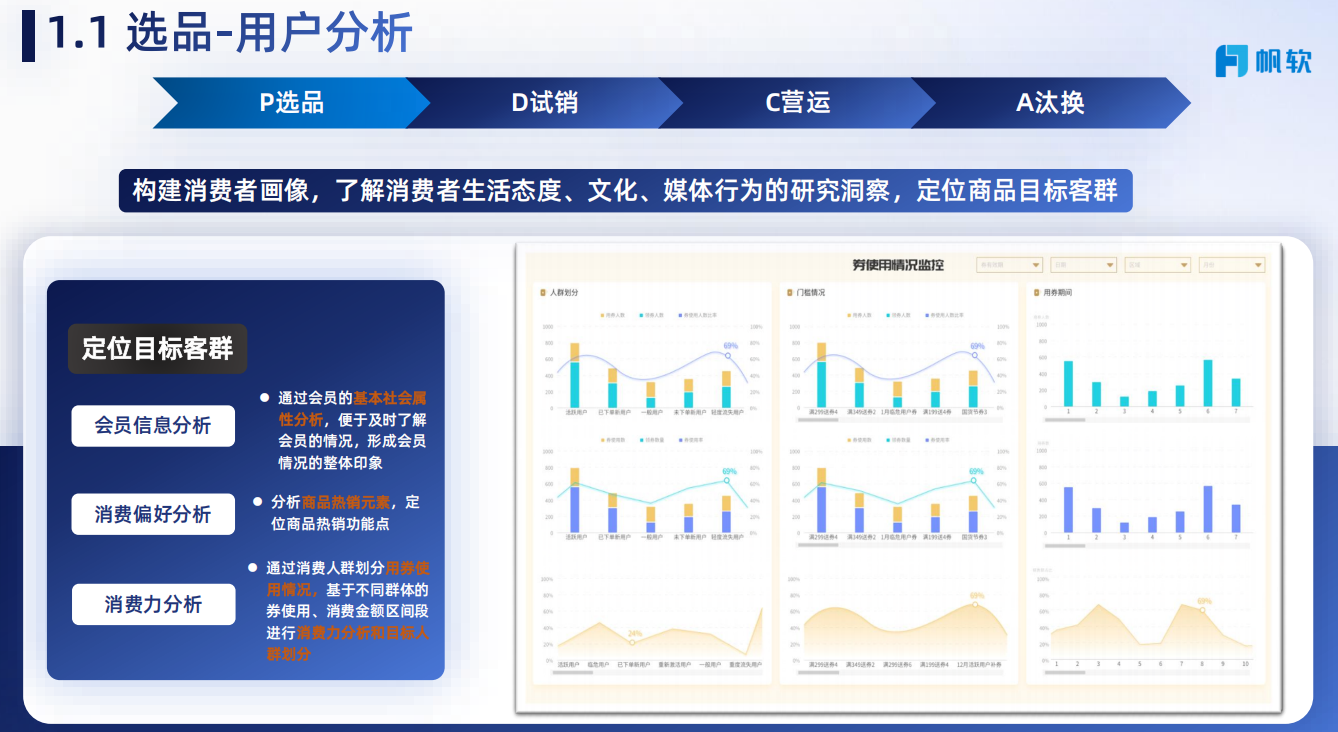
📊 一、准备数据:从整理到清洗
在生成财务报表之前,数据的准备工作至关重要。数据准备不仅包括收集和整理数据,还涉及数据清洗和标准化。一个好的数据基础将大大提升报表生成的效率和准确性。
1. 数据收集与整理
要使用Excel生成财务报表,首先需要确保你拥有所有必要的数据。这可能包括从多个来源收集的数据,如ERP系统、销售记录、采购清单等。整理这些数据时,建议将它们集中在一个Excel工作簿中,以便于管理和访问。
为了更好地组织数据,可以使用Excel的工作表标签功能,为每个数据来源创建单独的工作表。例如,一个典型的财务报表可能需要以下几个工作表:
- 销售数据
- 采购数据
- 库存数据
- 费用数据
- 员工工资数据
2. 数据清洗与标准化
数据清洗是确保数据准确性和一致性的关键步骤。在Excel中,数据清洗可以通过以下几种方法实现:
- 去除重复项:使用“数据”选项卡下的“删除重复项”功能,以确保每个记录都是唯一的。
- 处理缺失值:通过“查找和选择”功能快速定位缺失值,并根据上下文进行填充或删除。
- 数据格式标准化:确保所有数据列的格式一致,例如,将所有日期格式标准化为“YYYY-MM-DD”。
为了便于处理和分析,数据通常需要进行标准化。例如,将所有货币单位转换为统一的格式,或将所有日期转换为相同的显示格式。这些步骤将有助于避免在后续数据分析和报表生成过程中的潜在问题。
3. 实施实时数据同步
在数据准备过程中,实时数据同步能够显著提高数据的时效性和准确性。这时,我们可以考虑使用像FineDataLink这样的低代码平台进行数据集成。FDL可以帮助企业轻松实现多源数据的实时同步,避免手动更新数据表的繁琐过程,确保报表中使用的始终是最新数据。
| 数据准备步骤 | 方法 | 工具 |
|---|---|---|
| 数据收集与整理 | 集中管理,使用标签 | Excel |
| 数据清洗与标准化 | 去重、填充、格式化 | Excel功能 |
| 实时数据同步 | 使用低代码平台 | FineDataLink |
通过上述步骤,你可以有效地准备财务数据,为后续的报表生成奠定坚实基础。
📝 二、设计报表:从结构到美观
在数据准备工作完成后,下一步就是设计财务报表的结构和外观。一个设计良好的报表不仅能提供清晰的信息展示,还能增强用户体验。
1. 确定报表结构
设计财务报表时,首先要明确报表的结构。通常,一个标准的财务报表包括以下几个部分:
- 标题和日期:明确报表的名称和适用日期。
- 摘要部分:提供关键财务指标的快速概览。
- 详细数据部分:分项列出详细的财务数据。
- 附注和解释:提供对数据的补充说明和解释。
通过定义这些结构部分,可以确保报表的信息组织有序,便于读者理解和使用。
2. 应用格式化和样式
在Excel中,格式化和样式的应用可以大大提高报表的可读性和专业感。以下是一些常用的格式化技巧:
- 单元格格式:根据内容类型设置单元格格式,如货币、百分比、日期等。
- 条件格式化:通过条件格式突出显示重要数据,如超过预算的项目。
- 字体和颜色:使用一致的字体和适当的颜色搭配,以便于阅读。
- 边框和填充:使用边框和填充色将不同部分的数据区分开来。
一个美观的报表不仅增加了信息的清晰度,还能让读者更愿意花时间去解读数据。
3. 添加动态元素和可视化
为了增加报表的互动性和直观性,可以在Excel中添加一些动态元素和可视化工具,如:
- 数据透视表:快速汇总和分析数据。
- 图表和图形:用图表展示数据趋势和比较结果。
- 切片器和时间轴:在数据透视表中添加切片器和时间轴,便于数据筛选和时间段选择。
这些动态工具能帮助用户更快地进行数据分析和决策。
| 设计步骤 | 技巧 | 工具 |
|---|---|---|
| 确定报表结构 | 标题、摘要、详细数据 | Excel |
| 应用格式化和样式 | 单元格格式、条件格式 | Excel功能 |
| 添加动态元素和可视化 | 数据透视表、图表 | Excel工具 |
通过这些设计技巧,你可以创建出既美观又功能强大的财务报表,提升信息的传达效果和用户体验。
🔧 三、优化报表:从自动化到共享
在完成报表设计后,优化报表的效率和共享方式是确保其在实际应用中发挥最大作用的关键。自动化和协作共享是现代财务管理中不可或缺的部分。
1. 实现自动化流程
在Excel中,自动化流程能够显著减少人为错误,并提高工作效率。以下是几种常见的自动化方法:
- 公式和函数:使用SUM、AVERAGE、VLOOKUP等公式进行自动计算。
- 宏和VBA:通过录制宏或编写VBA脚本实现复杂操作的自动化。
- 数据连接:创建与外部数据源的连接,实现数据的自动更新。
自动化不仅能提高报表生成的速度,还能确保数据的准确性和一致性。
2. 增强协作与共享
财务报表通常需要与团队成员或其他部门共享。在Excel中,可以通过以下方式增强协作:
- 共享工作簿:通过云服务(如OneDrive或SharePoint),允许团队成员同时编辑同一工作簿。
- 评论和审阅:使用Excel的注释和审阅功能,方便团队成员之间的沟通和反馈。
- 保护和权限:设置工作簿或工作表的保护,控制不同用户的访问权限。
通过这些共享功能,团队可以更好地协作,确保报表信息的准确传递。
3. 升级到专业数据工具
在面对更复杂的财务需求时,Excel可能不再足够。这时,可以考虑使用专业的数据集成和管理工具,如FineDataLink。FDL不仅支持实时数据同步,还可以进行高级的数据治理和分析,为企业提供更全面的报表解决方案。
| 优化步骤 | 方法 | 工具 |
|---|---|---|
| 实现自动化流程 | 公式、宏、数据连接 | Excel |
| 增强协作与共享 | 云服务、评论、权限 | Excel功能 |
| 升级到专业工具 | 使用FDL | FineDataLink |
通过这些优化措施,你可以显著提升财务报表的效率和使用价值,为企业的财务决策提供有力支持。
📚 结论
使用Excel生成财务报表并非难事,只要掌握了数据准备、报表设计和优化的技巧,你便可以创建出高效而专业的财务报表。在本文中,我们探讨了从数据收集到报表共享的全过程,并建议在复杂数据场景下使用FineDataLink这样的专业工具,以提升整体数据处理效率。希望这篇文章能为你的财务管理工作带来实用的指导和启发。
参考文献
- Excel 2019 Power Programming with VBA - Michael Alexander, Dick Kusleika
- Financial Analysis with Microsoft Excel - Timothy R. Mayes
-
Data Modeling for Power BI with Excel Power Pivot
- Marco Russo, Alberto Ferrari
本文相关FAQs
📊 如何用Excel快速生成财务报表?
老板要求用Excel生成财务报表,但我对Excel的操作不太熟悉。有没有大佬能分享一下详细的操作步骤?我需要知道从哪里开始,包括如何导入数据、设置公式、以及生成图表等。
在掌握Excel生成财务报表的技巧之前,首先需要对Excel的基本功能和操作有一个清晰的认识。Excel是一款强大的数据处理软件,适用于多种场合的数据分析和报表生成。对于财务人员而言,Excel不仅仅是一个电子表格工具,更是日常工作中不可或缺的助手。
导入数据是生成财务报表的第一步。大多数情况下,你可能需要将来自不同来源的数据导入到Excel中,例如从ERP系统导出的财务数据。这可以通过Excel的"数据"选项卡下的"获取和转换数据"功能来实现。你可以选择从文件、数据库甚至在线服务中导入数据,这样可以确保你的报表基于最新的数据。
接下来,需要设置公式。Excel提供了一系列强大的公式和函数,可以帮助你对财务数据进行计算和分析。常用的财务公式包括SUM、AVERAGE、VLOOKUP等。通过这些公式,你可以快速计算出总收入、平均支出或者其他关键财务指标。熟练掌握这些公式,能够让你的数据分析工作事半功倍。
生成财务报表时,数据的可视化同样重要。Excel的图表功能可以帮助你将枯燥的数据转化为直观的图表。例如,你可以使用柱状图、饼图或者折线图来展示收入的构成、支出的趋势等。通过图表,财务数据的变化和关系能够更加清晰地展示出来,便于决策者理解和分析。
最后,格式化你的报表以使其更具专业性和可读性。Excel提供了丰富的格式化选项,比如条件格式、单元格样式等。使用这些功能,可以让你的财务报表看起来更加美观和专业。
在实际操作中,可能会遇到各种各样的问题,比如数据源格式不统一、公式错误等。遇到这些问题,不妨多尝试使用Excel的帮助功能,或者在知乎等社区中寻求帮助。
📈 如何设计一个易于理解的财务报表模板?
我已经学会了用Excel生成基本的财务报表,但老板希望我设计一个易于理解的模板。有没有什么设计技巧或者模板推荐,让报表更加清晰明了?
设计一个易于理解的财务报表模板,不仅需要考虑美观性,还要确保报表的实用性和信息传达的准确性。一个好的财务报表模板应当具备以下几个特点:清晰的结构、数据的可视化、易于更新和维护。
清晰的结构是报表设计的基础。在设计模板时,务必确保报表的结构逻辑清晰,数据分类明确。通常情况下,可以将报表分为几个部分:标题、数据区域、计算区域和图表区域。标题部分应当清晰地标明报表的名称和时间范围;数据区域是核心部分,展示原始数据;计算区域包含各种计算结果和分析指标;图表区域则用于可视化展示。
数据的可视化有助于提升报表的可读性。通过图表和图形,复杂的数据关系能够直观地呈现出来。选择合适的图表类型至关重要,例如使用柱状图展示收入和支出对比,使用折线图展示趋势变化,使用饼图展示构成比例。图表需要简洁明了,避免过多的装饰。
易于更新和维护是一个优秀模板的必备特性。模板应当设计得便于修改和更新,以适应数据和需求的变化。这意味着在设计时需要考虑到数据的来源和格式一致性,公式的自动化计算,以及图表的动态更新。使用Excel的命名范围和数据表功能,可以帮助实现这些目标。
一个实用的技巧是在模板中包含说明文档,简要描述报表的结构、数据来源、计算方法等。这不仅方便他人理解和使用报表,也有助于日后的维护和修改。
在设计过程中,借鉴一些优秀的模板是很有帮助的。网上有许多免费的Excel模板资源,可以根据自己的需求进行下载和修改。例如,微软官方网站和一些专业的财务软件网站上,都提供了丰富的模板资源。
📈 如何实现Excel财务报表的自动化更新?
我每次都要手动更新Excel财务报表,感觉很麻烦。有没有办法实现报表数据的自动更新,让它保持实时性?
实现Excel财务报表的自动化更新,不仅可以节省时间,还能提高数据的准确性和时效性。自动化更新通常涉及到数据的自动获取、计算的自动执行和结果的自动展示。
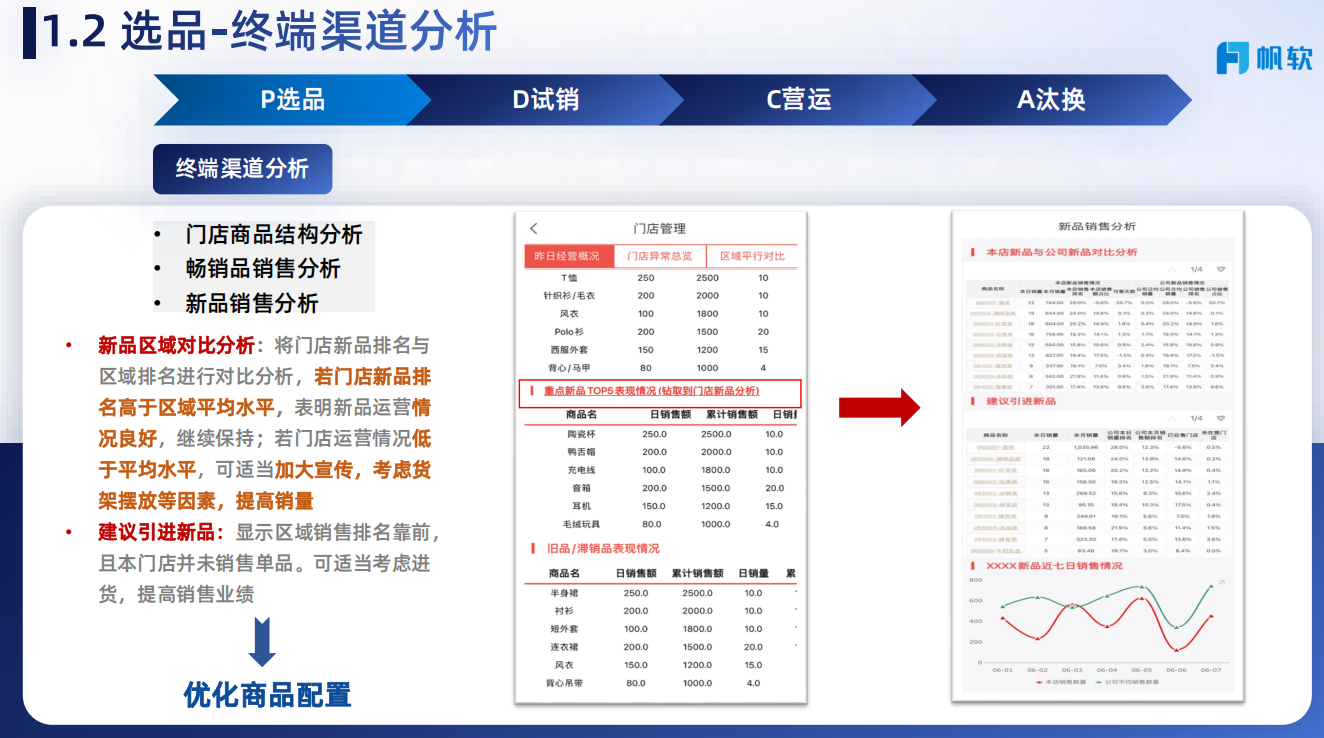
首先,数据的自动获取是自动化更新的核心。Excel提供了多种数据连接方式,可以自动从数据库、ERP系统、API接口等获取数据。通过设置数据连接和定时刷新,可以确保你的报表始终展示最新的数据。需要注意的是,数据源的稳定性和格式的一致性是实现自动更新的前提。
接下来,计算的自动执行需要依赖Excel的公式和函数。通过设置正确的公式和函数,可以确保每次数据更新后,计算结果自动刷新。这就要求在设计报表时,尽量避免使用手动输入的数值,而是通过公式从数据源中获取计算结果。
结果的自动展示主要依赖于Excel的图表和条件格式功能。通过设置图表的动态数据范围和条件格式规则,可以让图表和格式随数据的变化而自动更新。例如,你可以使用Excel的"数据验证"功能,设置下拉菜单来选择不同的时间范围或数据类别,从而动态更新展示结果。
为了实现更高效的自动化更新,企业可以考虑使用专业的工具和平台。比如,FineDataLink(FDL)就是一个很好的选择。它是一款低代码、高时效的企业级一站式数据集成平台,支持实时数据传输、数据调度和数据治理。通过FDL,可以实现多个数据源的实时同步和自动更新,为Excel财务报表的自动化提供可靠支撑。 FineDataLink体验Demo
总的来说,实现Excel财务报表的自动化更新,需要从数据源、计算和展示三个方面入手,并结合合适的工具提升效率。在实践中,可能会遇到一些技术挑战,如数据连接不稳定、公式复杂性等。这时,可以通过查阅相关文档、参加在线培训课程或者咨询专业人士来解决问题。

